hibrid gépek Csatlakozás az Azure-ba nagy léptékben
Az Azure Arc-kompatibilis kiszolgálókat több Windows- vagy Linux-géphez is engedélyezheti a környezetben, a követelményektől függően számos rugalmas lehetőséggel. Az általunk biztosított sablonszkript használatával automatizálhatja a telepítés minden lépését, beleértve az Azure Arc-kapcsolat létrehozását is. Ezt a szkriptet azonban manuálisan kell végrehajtania egy olyan fiókkal, amely emelt szintű engedélyekkel rendelkezik a célgépen és az Azure-ban.
A gépek Azure Arc-kompatibilis kiszolgálókhoz való csatlakoztatásának egyik módja a Microsoft Entra szolgáltatásnév használata. Ez a szolgáltatásnév metódus használható a kiemelt identitás helyett a gép interaktív csatlakoztatásához. Ez a szolgáltatásnév egy speciális korlátozott felügyeleti identitás, amely csak a gépek Azure-hoz való csatlakoztatásához szükséges minimális engedéllyel rendelkezik a azcmagent parancs használatával. Ez a módszer biztonságosabb, mint egy magasabb jogosultságú fiók, például egy bérlői Rendszergazda istrator használata, és követi a hozzáférés-vezérlés biztonsági ajánlott eljárásait. A szolgáltatásnév csak az előkészítés során használatos; más célra nem használják.
Mielőtt elkezdené csatlakoztatni a gépeket, tekintse át a következő követelményeket:
Győződjön meg arról, hogy rendszergazdai engedéllyel rendelkezik a előkészíteni kívánt gépeken.
Rendszergazda istrator-engedélyek szükségesek a Csatlakozás gépügynök telepítéséhez a gépeken; Linuxon a gyökérfiók használatával, a Windowson pedig a Helyi Rendszergazda istratorok csoport tagjaként.
Tekintse át az előfeltételeket , és ellenőrizze, hogy az előfizetés és az erőforrások megfelelnek-e a követelményeknek. Rendelkeznie kell az Azure Csatlakozás gép előkészítési vagy közreműködői szerepkörével a gép erőforráscsoportja számára. Győződjön meg arról, hogy az alábbi Azure-erőforrás-szolgáltatókat előzetesen regisztrálja a cél-előfizetésben.
- Microsoft.HybridCompute
- Microsoft.GuestConfiguration
- Microsoft.Hybrid Csatlakozás ivity
- Microsoft.AzureArcData (ha Arc-kompatibilis SQL Server-példányokat tervez)
Részletes útmutató: Azure-erőforrás-szolgáltatók előfeltételei
A támogatott régiókról és más kapcsolódó szempontokról a támogatott Azure-régiókról olvashat. Tekintse át a méretezési tervezési útmutatónkat a tervezési és üzembe helyezési kritériumok, valamint a felügyeleti és monitorozási javaslatok megértéséhez.
Ha még nincs Azure-előfizetése, kezdés előtt hozzon létre egy ingyenes fiókot.
Automatikus kapcsolat az SQL Serverhez
Ha olyan Windows- vagy Linux-kiszolgálót csatlakoztat az Azure Archoz, amelyhez a Microsoft SQL Server is telepítve van, az SQL Server-példányok is automatikusan csatlakoznak az Azure Archoz. Az Azure Arc által engedélyezett SQL Server részletes leltárt és további felügyeleti képességeket biztosít az SQL Server-példányokhoz és -adatbázisokhoz. A csatlakozási folyamat részeként egy bővítmény lesz üzembe helyezve az Azure Arc-kompatibilis kiszolgálón, és új szerepkörök lesznek alkalmazva az SQL Serverre és az adatbázisokra. Ha nem szeretné automatikusan csatlakoztatni az SQL Servereket az Azure Archoz, letilthatja, ha hozzáad egy címkét a Windows- vagy Linux-kiszolgálóhoz az ArcSQLServerExtensionDeploymentDisabled Azure Archoz való csatlakozáskor.
További információ: Az Azure Arc által engedélyezett SQL Server automatikus kapcsolatának kezelése.
Szolgáltatásnév létrehozása a nagy léptékű előkészítéshez
Szolgáltatásnevet az Azure Portalon vagy az Azure PowerShell használatával hozhat létre.
Feljegyzés
Szolgáltatásnév létrehozásához a Microsoft Entra-bérlőnek engedélyeznie kell a felhasználók számára az alkalmazások regisztrálását. Ha nem, a fiókjának az Alkalmazás Rendszergazda istrator vagy a Felhőalkalmazás Rendszergazda istrator rendszergazdai szerepkör tagjának kell lennie. A bérlői szintű követelményekről további információt az alkalmazásregisztrációs engedélyek delegálása a Microsoft Entra-azonosítóban talál. Az Arc-kompatibilis kiszolgálói szerepkörök hozzárendeléséhez a fióknak az előkészítéshez használni kívánt előfizetés tulajdonosi vagy felhasználói hozzáférési Rendszergazda istrator szerepkörének kell lennie.
Azure Portal
Az Azure Portal Azure Arc szolgáltatása leegyszerűsített módot kínál egy egyszerű szolgáltatás létrehozásához, amely a hibrid gépek Azure-hoz való csatlakoztatásához használható.
- Az Azure Portalon lépjen az Azure Arcra, majd válassza ki a szolgáltatásnevek lehetőséget a bal oldali menüben.
- Válassza a Hozzáadás lehetőséget.
- Adja meg a szolgáltatásnév nevét.
- Adja meg, hogy a szolgáltatásnévnek hozzáférése lesz-e egy teljes előfizetéshez, vagy csak egy adott erőforráscsoporthoz.
- Válassza ki azt az előfizetést (és adott esetben erőforráscsoportot), amelyhez a szolgáltatásnévnek hozzáférése lesz.
- Az Ügyféltitkos szakaszban válassza ki, hogy a létrehozott ügyféltitkot milyen ideig használja a rendszer. A Leírás mezőben megadhat egy tetszőleges felhasználóbarát nevet.
- A Szerepkör-hozzárendelés szakaszban válassza az Azure Csatlakozás ed Machine Onboarding lehetőséget.
- Válassza a Létrehozás lehetőséget.
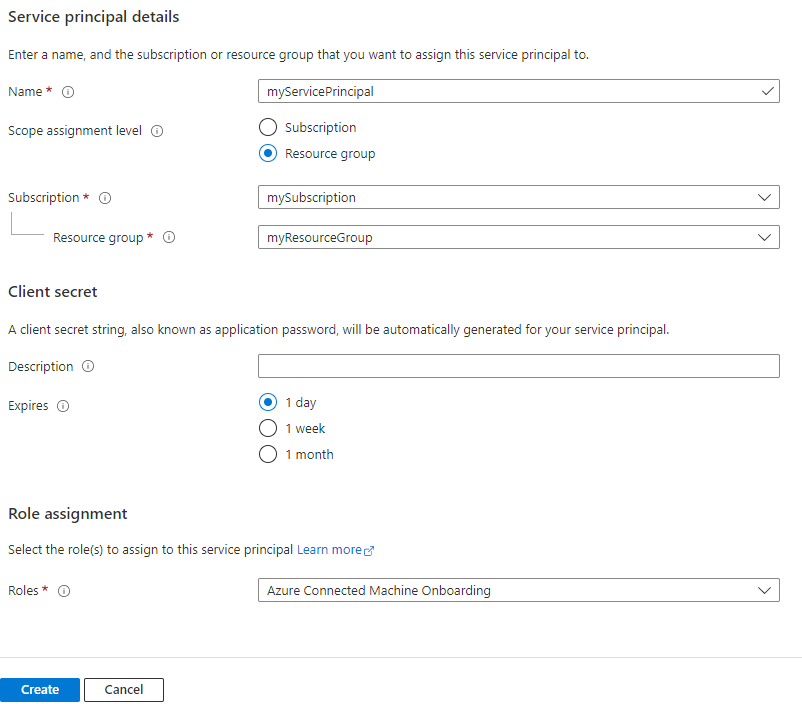
Azure PowerShell
Az Azure PowerShell használatával létrehozhat egy egyszerű szolgáltatást a New-AzADServicePrincipal parancsmaggal.
Ellenőrizze az Azure PowerShell-munkamenet kontextusát, hogy biztosan a megfelelő előfizetésben dolgozik-e. Ha módosítania kell az előfizetést, használja a Set-AzContext parancsot.
Get-AzContextFuttassa a következő parancsot egy szolgáltatásnév létrehozásához, és rendelje hozzá az Azure Csatlakozás ed Machine Onboarding szerepkört a kiválasztott előfizetéshez. A szolgáltatásnév létrehozása után kinyomtatja az alkalmazás azonosítóját és titkos kódját. A titkos kód 1 évig érvényes, ezt követően létre kell hoznia egy új titkos kulcsot, és frissítenie kell a szkripteket az új titkos kóddal.
$sp = New-AzADServicePrincipal -DisplayName "Arc server onboarding account" -Role "Azure Connected Machine Onboarding" $sp | Format-Table AppId, @{ Name = "Secret"; Expression = { $_.PasswordCredentials.SecretText }}AppId Secret ----- ------ aaaaaaaa-bbbb-cccc-dddd-eeeeeeeeeeee PASSWORD_SHOWN_HEREA következő tulajdonságok értékeit a rendszer a következőnek átadott
azcmagentparaméterekkel használja:- A paraméter értéke az AppId tulajdonságból származik
--service-principal-id - A Titkos kód tulajdonság értéke az ügynök csatlakoztatásához használt paraméterhez használatos
--service-principal-secret.
- A paraméter értéke az AppId tulajdonságból származik
A telepítési szkript létrehozása az Azure Portalról
A letöltés és a telepítés automatizálására, valamint az Azure Arctal való kapcsolat létrehozására használható szkript az Azure Portalon érhető el. A folyamat befejezéséhez hajtsa végre a következő lépéseket:
Nyissa meg a böngészőjében az Azure Portalt.
A Gépek – Azure Arc lapon válassza a bal felső sarokban található Hozzáadás/Létrehozás lehetőséget, majd a legördülő menüben válassza a Gép hozzáadása lehetőséget.
Az Azure Arc-kiszolgáló hozzáadása lapon válassza a Több kiszolgáló hozzáadása csempét, majd válassza a Szkript létrehozása lehetőséget.
Az Alapok lapon adja meg a következőket:
- Válassza ki a gépek előfizetési és erőforráscsoportját .
- A Régió legördülő listában válassza ki az Azure-régiót a kiszolgálók metaadatainak tárolásához.
- Az operációs rendszer legördülő listájában válassza ki azt az operációs rendszert, amelyen a szkript fut.
- Ha a gép proxykiszolgálón keresztül kommunikál az internethez való csatlakozáshoz, adja meg a proxykiszolgáló IP-címét vagy a proxykiszolgálóval való kommunikációhoz használt nevet és portszámot. Ezzel a konfigurációval az ügynök http protokoll használatával kommunikál a proxykiszolgálón keresztül. Írja be az értéket a formátumba
http://<proxyURL>:<proxyport>. - Válassza a Tovább lehetőséget.
- A Hitelesítés szakaszban, a Szolgáltatásnév legördülő lista alatt válassza az Arc-for-servers elemet. Ezután válassza a Tovább lehetőséget.
A Címkék lapon tekintse át a javasolt alapértelmezett fizikai helycímkéket, adjon meg egy értéket, vagy adjon meg egy vagy több egyéni címkét a szabványok támogatásához.
Válassza a Tovább lehetőséget.
A Szkript letöltése és futtatása lapon tekintse át az összefoglaló információkat, majd válassza a Letöltés lehetőséget. Ha továbbra is módosítania kell, válassza az Előző lehetőséget.
Windows esetén a rendszer arra kéri, hogy mentsen OnboardingScript.ps1, és Linuxot OnboardingScript.sh a számítógépre.
Az ügynök telepítése és csatlakozás az Azure-hoz
A korábban létrehozott szkriptsablont használva a szervezet által előnyben részesített automatizálási eszközzel telepítheti és konfigurálhatja a Csatlakozás ed Machine-ügynököt több hibrid Linux- és Windows-gépen. A szkript hasonló lépéseket hajt végre a hibrid gépek Csatlakozás Azure-ba az Azure Portal cikkéből. A különbség az utolsó lépésben van, ahol a szolgáltatásnév használatával hozza létre a kapcsolatot az azcmagent Azure Arctal.
A következő beállításokat konfigurálja a parancsnak a azcmagent szolgáltatásnévhez való használatára.
service-principal-id: A szolgáltatásnév alkalmazásazonosítóját képviselő egyedi azonosító (GUID).service-principal-secret| A szolgáltatásnév jelszava.tenant-id: A Microsoft Entra ID dedikált példányát jelképező egyedi azonosító (GUID).subscription-id: Annak az Azure-előfizetésnek az előfizetés-azonosítója (GUID), amelyben a gépeket be szeretné helyezni.resource-group: Az erőforráscsoport neve, amelyhez a csatlakoztatott gépek tartozni szeretnének.location: Lásd a támogatott Azure-régiókat. Ez a hely lehet ugyanaz vagy más, mint az erőforráscsoport helye.resource-name: (Nem kötelező) A helyszíni gép Azure-erőforrás-ábrázolásához használatos. Ha nem adja meg ezt az értéket, a rendszer a gép állomásnevét használja.
A parancssori eszközről az azcmagent Azcmagent-referencia áttekintésével tudhat meg többet.
Feljegyzés
A Windows PowerShell-szkript csak a Windows PowerShell 64 bites verziójából való futtatásokat támogatja.
Miután telepítette az ügynököt, és konfigurálta az Azure Arc-kompatibilis kiszolgálókhoz való csatlakozásra, lépjen az Azure Portalra, és ellenőrizze, hogy a kiszolgáló sikeresen csatlakozott-e. A gépet megtekintheti az Azure Portalon.
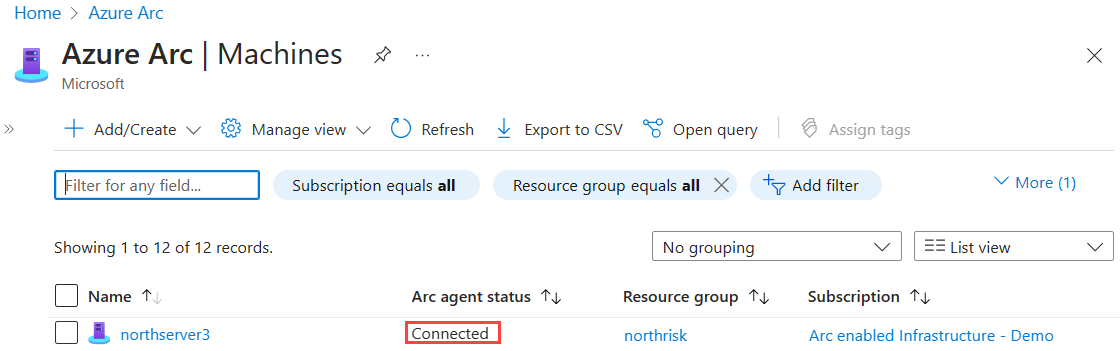
Következő lépések
- Tekintse át a tervezési és üzembe helyezési útmutatót az Azure Arc-kompatibilis kiszolgálók bármilyen szintű üzembe helyezésének megtervezéséhez, valamint a központosított felügyelet és monitorozás implementálásához.
- Megtudhatja, hogyan háríthatja el az ügynök kapcsolati problémáit.
- Megtudhatja, hogyan kezelheti a gépeket az Azure Policy használatával például a virtuális gépek vendégkonfigurációjához, annak ellenőrzéséhez, hogy a gépek a várt Log Analytics-munkaterületre jelentenek-e, hogyan figyelheti a virtuálisgép-elemzéseket és egyebeket.